
Pag-instalar sa Hyper V sangkap
Pinaagi sa default, ang mga sangkap alang sa pagtrabaho nga adunay virtual machine sa Windows 8 gipugngan. Aron ma-install kini, kinahanglan nga moadto ka sa control panel - mga programa ug sangkap - ablihi ang bintana nga "Pag-disable sa kahon sa Windows-V. Pagkahuman niana, pag-aghat kini sa pag-usab sa computer.
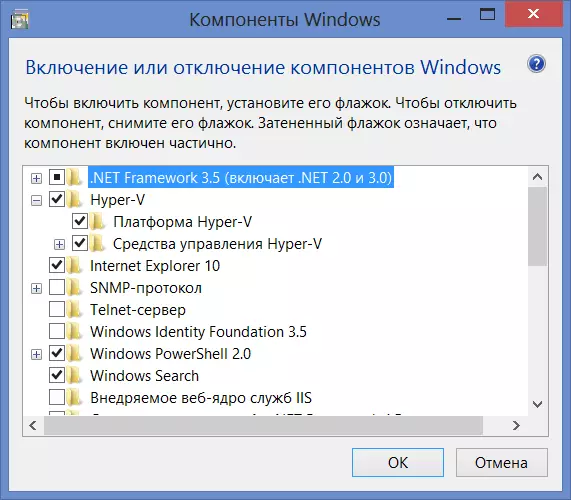
Pag-install sa Hyper-V sa Windows 8 Pro
Usa ka Komento: Sa diha nga gihimo nako kini nga operasyon sa una nga higayon, wala nako gi-reboot dayon ang computer. Natapos niya ang pipila ka trabaho ug gi-reboot. Ingon usa ka sangputanan, tungod sa pipila ka hinungdan, wala'y gipakita nga hyper-v. Sa mga programa ug mga sangkap, gipakita nga usa ra sa duha nga mga sangkap ang na-install, ang setting sa tinta nga atbang sa wala mailhing dili ma-install pagkahuman sa pag-install sa OK. Mitan-aw siya sa dugay nga panahon, sa kadugayan gikuha ang hyper-v, ibutang pag-usab, apan kini nga oras gi-reboot ang laptop sa una nga kinahanglanon. Ingon usa ka sangputanan, ang tanan naa sa hingpit nga pagkasunud.
Pagkahuman sa pag-reboot, makabaton ka duha ka bag-ong programa - "Hyper-v manedyer" ug "pagkonektar sa hyper-v virtual machine".
Pagpahimutang sa usa ka virtual machine sa Windows 8
Una sa tanan, pagdagan ang hyper-v dispatcher ug, sa wala pa paghimo sa usa ka virtual machine, paghimo usa ka "virtual switch", sa lain nga mga pulong nga magtrabaho sa imong virtual machine, nga mag-access sa Internet gikan niini.
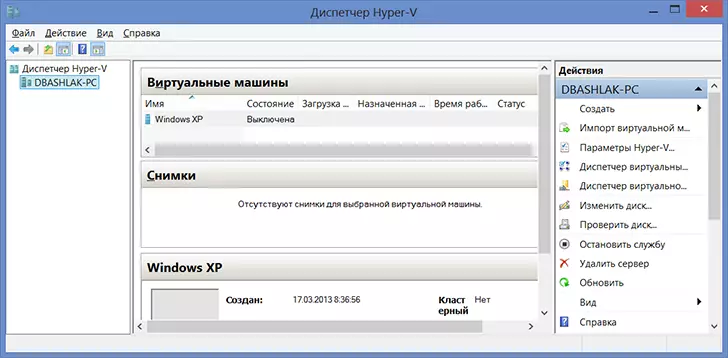
Sa menu, pilia ang "Aksyon" - "Virtual Switcher Manager" ug dugangi ang usa ka bag-o, ipiho kung unsang mga koneksyon sa network ang magamit ug i-klik ang "OK". Ang tinuod mao nga ang paghimo niini nga aksyon sa entablado sa paghimo sa usa ka virtual machine sa Windows 8 dili molihok - adunay usa lamang ka kapilian gikan sa na nga nahimo. Sa parehas nga oras, ang usa ka virtual hard disk mahimong matudlo direkta sa pag-install sa operating system sa virtual machine.
Ug karon, sa tinuud, nga naghimo sa usa ka virtual nga makina nga wala nagrepresentar sa usa ka account nga wala'y kalisdanan:
- Sa menu, i-klik ang "Aksyon" - "Paghimo" - "Virtual Machine" ug tan-awa ang wizard, nga mogunit sa gumagamit pinaagi sa tibuuk nga proseso. Pag-klik sa "Sunod".

- Tugoti ang ngalan sa bag-ong virtual machine ug ipasabut kung diin ang mga file niini gitipigan. O ibilin ang lugar sa pagtipig nga wala'y mga pagbag-o.
- Sa sunod nga panid, ipiho kung unsa ang daghang panumduman nga igahin alang sa kini nga virtual machine. Paggawas gikan sa kinatibuk-ang ihap sa RAM sa imong computer ug mga kinahanglanon sa operating system sa bisita. Mahimo ka usab magbutang usa ka dinamikong alokasyon sa panumduman, apan wala nako kini buhata.
- Sa panid nga "Network Setup", Hibal-i kung unsang virtual nga adapter ang magamit aron makonektar ang usa ka virtual machine sa network.
- Ang sunod nga lakang mao ang paghimo sa usa ka virtual hard disk o usa ka kapilian nga nahimo na. Dinhi mahibal-an nimo ang gidak-on sa hard disk alang sa bag-ong gibuhat nga Virtual Machine.
- Ug ang naulahi mao ang pagpili sa mga parameter sa pag-install sa sistema sa operating system sa bisita. Mahimo nimong ipadagan ang awtomatikong pag-instalar sa OS sa virtual machine human kini gihimo uban ang ISO nga imahe gikan sa OS, CD ug DVD CD. Mahimo ka makapili sa ubang mga kapilian, pananglitan, ayaw pag-install sa OS sa kini nga yugto. Kung wala magsayaw uban ang usa ka tamborin, ang Windows XP ug Ubuntu 12 nagtindog. Wala ako nahibal-an bahin sa uban, apan sa akong hunahuna ang lainlaing mga OS sa ilawom sa X86 kinahanglan molihok.

Gi-klik namon ang "Tapos", naghulat alang sa pagkompleto sa proseso sa paglalang ug gipadagan ang virtual machine sa pangunang bintana sa hyper-v dispatcher. Dugang pa - nga mao, ang proseso sa pag-instalar sa operating system, nga awtomatiko nga magsugod sa angay nga mga setting, sa akong hunahuna dili kinahanglan nga kini dili magkasabut. Sa bisan unsang kaso, alang niini, ang akong site adunay bulag nga mga artikulo sa kini nga hilisgutan.

Pag-instalar sa Windows XP sa Windows 8
Pag-instalar sa mga drayber sa usa ka virtual machine nga adunay mga bintana
Pagkahuman sa pag-instalar sa sistema sa operating system sa bisita sa Windows 8, makadawat ka usa ka hingpit nga sistema nga nagdagan. Ang bugtong butang nga nawala sa mga drayber alang sa video card ug sa network card. Aron awtomatikong i-install ang tanan nga mga kinahanglanon nga drayber sa virtual machine, i-klik ang "Aksyon" ug Pilia ang "Isulud ang Integration Inschingation disk." Ingon usa ka sangputanan, ang katugbang nga disk nga isulud sa DVD-ROM drive, awtomatikong i-install ang tanan nga mga kinahanglanon nga drayber.
Mao na kana. Gikan sa akong kaugalingon isulti ko nga kinahanglan nimo ang Windows XP, nga akong gipasiugda ang 1 GB nga RAM, nga hingpit nga nagtrabaho sa akong kasamtangan nga Ultrabook nga adunay core I5 ug 6 GB sa RAM (Windows 8 Pro). Ang pipila ka mga preno nakit-an lamang sa kusog nga trabaho nga adunay usa ka hard disk (pag-instalar sa mga programa sa bisita - sa parehas nga oras, ang Windows 8 nagsugod sa hinay nga hinay.
